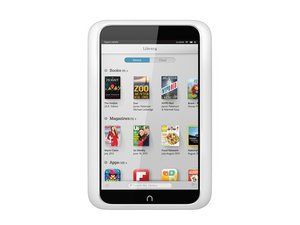A videokártya hibaelhárítása
Ha videoproblémákat tapasztal, először ellenőrizze a nyilvánvaló dolgokat, hogy a kijelző áramellátása és megfelelően csatlakozik-e az adapterhez, hogy senki nem módosította az adapter vagy a kijelző beállításait stb. Indítsa el a rendszert csökkentett módban (a Futtatás közben nyomja meg az F8 billentyűt a Windows rendszerindítási menü megjelenítéséhez) a Windows vanília kijelző illesztőprogramjainak betöltéséhez és az adapter és a kijelző megfelelő működésének ellenőrzéséhez. Ha van egy másik kijelzője, próbálja meg csatlakoztatni a problémás rendszerhez, hogy kiküszöbölje a kijelzőt mint lehetséges okot.
Brian Jepson tanácsai
Kipróbálhatja a legújabb WHQL (Windows Hardware Quality Labs) illesztőprogramot is, amely régebbi lehet, mint a legújabb illesztőprogram. Előfordul, hogy az eladó webhelyén közzétett legfrissebb illesztőprogramban még mindig vannak olyan hibák, amelyeket ki kell küszöbölni, miközben a Microsoft tanúsításán dolgoznak. Úgy gondolom, hogy a WHQL tanúsítás még messze nem garantálja a problémamentes működést, de érdemes kipróbálni, ha úgy gondolja, hogy hibás illesztőprogramja van.
Miután kiküszöbölte ezeket a lehetséges okokat, a következő szempont az, hogy végrehajtott-e legutóbbi módosításokat a videohardveren, a szoftveren vagy a konfiguráción. Ha igen, ez valószínű ok. Néha az ilyen változás okozta problémák nem azonnal jelentkeznek. Például láttuk, hogy egy frissített Windows videóillesztő tökéletesen működik, amíg egy adott programot be nem töltenek, vagy egy újabb hardvert nem telepítenek, ami a rendszer szörnyű összeomlását és égését okozta.
Ez azt jelenti, hogy a következő lépés a video-illesztőprogramok cseréje. Ha elérhető egy későbbi illesztőprogram, töltse le és telepítse. Ha nem érhető el későbbi illesztőprogram, próbálja meg újratelepíteni az aktuális illesztőprogramot. Ha a frissített illesztőprogram telepítése után hamarosan problémák jelentkeznek, próbálja meg újratelepíteni a régebbi illesztőprogramot.
A megfelelő telepítés és futtatás után a videoadapterek ritkán hibásodnak meg, kevés villámcsapás vagy az adapter túlhúzásával visszaélve. Több mint 20 év tapasztalata több száz rendszerben, csak néhány olyan esetre emlékszünk, amikor egy működő videoadapter éppen elpusztult. A hardverhibák manapság valószínűbbek, nem azért, mert az újabb videoadapterek rosszabbak a régebbi modelleknél, hanem azért, mert most erősebben nyomják őket. A csúcskategóriás videoadapterek manapság legalább egy hűtőbordával rendelkeznek a grafikus processzor számára, és nem szokatlan egy gamer rendszerben egy videoadaptert látni ventilátorral vagy akár egy Peltier hűtővel felszerelve. Nagy teljesítményű adapter telepítése esetén feltétlenül győződjön meg arról, hogy a ventilátor, ha van ilyen, rendelkezik áramellátással, és hogy a hűtőborda szabadon áramlik. Az így felszerelt rendszerek sok video-problémája az egyszerű túlmelegedésnek tudható be.
Íme néhány konkrét probléma, amellyel felmerülhet, és ezek orvoslása:
Az újonnan telepített kártyával nincs videofelvétel vagy súlyos videoprobléma.
A szokásos ok az, hogy a videokártya nincs megfelelően behelyezve. Ellenőrizze, hogy a videokártya teljesen be van-e zárva és reteszelve van-e. Győződjön meg arról, hogy a kijelző áramellátása van, és a videokábel csatlakoztatva van. Egyes integrált videóval rendelkező rendszerek automatikusan letiltják az integrált videót, ha önálló videokártyát észlelnek, mások azonban megkövetelik, hogy manuálisan tiltsa le az integrált videót, és engedélyezze az AGP vagy PCIe videokártyát a BIOS telepítőjében. Szinte az összes videoadapter, amely rendelkezik analóg és digitális kimenettel, automatikusan érzékeli a csatlakoztatott kijelző típusát és megfelelően konfigurálja önmagát, de néhány esetben kapcsolót vagy jumpert kell cserélni az aktív kimeneti port kiválasztásához. Hasonlóképpen, ha a videoadapter kettős megjelenítést támogat, vagy ha két videoadapter van telepítve, akkor lehet, hogy meg kell határoznia, hogy a kijelzője az elsődleges vagy a másodlagos porthoz csatlakozik-e.
Megjelenik az „A vizsgálati tartományon kívül” vagy hasonló üzenet.
A kijelző nincs csatlakoztatva a videoadapterhez, vagy a videoadapter olyan felbontású és / vagy frissítési sebességű jelet ad, amelyet a kijelző nem támogat. Ellenőrizze, hogy a kijelző csatlakoztatva van-e. Indítsa újra a rendszert csökkentett módban, és válassza ki a támogatott felbontást és frissítési gyakoriságot.
A szöveg túl nagy vagy túl kicsi.
A videoadapter túl magas vagy túl alacsony felbontásra van beállítva a monitor méretéhez, vagy a Windows nem szabványos (nagy vagy nagyon nagy) betűtípusok használatára van konfigurálva. Kattintson a jobb gombbal az asztal egy nem használt területére, válassza a Tulajdonságok lehetőséget, és a probléma kijavításához módosítsa a Beállításokat a Megjelenítés tulajdonságai párbeszédpanelen és az aldialogokban. Az Ön preferenciáitól és látásélességétől függően azt javasoljuk, hogy futtasson 17 'CRT monitort 800x600 vagy 1024x768 esetén, 19' monitort 1280x1024 vagy 1600x1200 felbontással és egy nagyobb monitort 1600x1200 vagy annál nagyobb sebességgel.
Síkképernyős kijelzők és szövegméret
A CRT monitorok bármelyik felbontást felhasználhatják, miközben megőrzik a kiváló videominőséget. A síkképernyős LCD kijelzőket úgy tervezték, hogy egy meghatározott felbontással (a natív felbontás ), és gyenge képminőséget biztosít a natív felbontáson kívül. A felbontás FPD-vel történő megváltoztatása helyett módosítsa a Windows és / vagy az alkalmazások betűméret-beállításait, hogy a szöveg optimális méretben jelenjen meg.
A szöveg kódolva van, vagy torzul, vagy páratlan betűvel jelenik meg.
A valószínű ok a hibás video-illesztőprogram. Töltse le és telepítse az adapter legújabb stabil illesztőprogramjait. Ha egy olyan rendszeren fordul elő, amely megfelelően működött, akkor ennek több oka lehet. Ha az alkalmazásba beírt szöveg furcsa betűtípussal jelenik meg, de a menük és más rendszer-betűtípusok helyesek, használja az alkalmazás beállításait vagy beállításait egy másik betűtípus kiválasztásához. Ha a menük csak egy alkalmazáson belül vannak kódolva, távolítsa el, majd telepítse újra az alkalmazást. Ha a probléma több alkalmazásban és rendszeralkalmazásban jelentkezik, előfordulhat, hogy a rendszer betűtípusfájljai sérültek vagy régebbi, inkompatibilis verziókra cserélődtek. A legbiztosabb gyógymód a Windows újratelepítése.
hogyan cserélje le az iphone 5s képernyőt
Videóproblémák forró időben vagy a rendszer egy ideje történő működése után jelentkeznek.
A videokártya túlmelegedik, aminek számos oka lehet. Ha a videokártyának van ventilátora, ellenőrizze, hogy van-e benne áramellátása és szabadon forog-e. Ha a videokártya passzív hűtőbordát használ, győződjön meg arról, hogy a hűtőbordát nem porolja el. Ellenőrizze, hogy a tok szellőzőnyílásait nem zárta-e el a por, és hogy a kiegészítő ház ventilátorai, ha vannak ilyenek, megfelelően működnek.
A kijelző véletlenszerű fekete, fehér vagy részleges / színes blokkokat mutat.
Ezek a képernyőelemek csak a felbontás és a színmélység bizonyos kombinációinak használatakor jelenhetnek meg, és az egér mozgása vagy egy másik alkalmazás futtatása nem befolyásolja őket. Lehetnek tartósak, vagy látszólag véletlenszerűen tűnhetnek fel és tűnhetnek el. Ez a probléma a hibásan működő videomemória következménye. A lehetséges okok közé tartozik a helytelenül behelyezett videokártya, a túlmelegedés és a kártya hibás memóriája. Távolítsa el a videokártyát, tisztítsa meg az érintkezőket új dollárszámlával polírozva őket, majd helyezze vissza a videokártyát. Ellenőrizze, hogy a kártyán lévő hűtőborda vagy ventilátor megfelelően működik-e, és hogy a belső ház hőmérséklete nem túl magas-e. Ha ezen műveletek egyike sem oldja meg a problémát, akkor a videokártyát ki kell cserélni.
A videó általában rendben van, de rángatózóvá válik a DVD-Video lejátszása közben.
Ennek oka lehet lassú processzor vagy videoadapter, elégtelen memória vagy túl sok más program futtatása, de ha viszonylag friss rendszeren fordul elő, akkor néhány hardverkonfigurációs probléma valószínűbb. Először ellenőrizze, hogy a DVD-meghajtó DMA módban működik-e, nem pedig PIO módban. Másodszor, ha síkképernyős kijelzőt használ digitális csatlakozóval, ezt a problémát az USB-eszközökkel való ütközés okozhatja (igen, tudjuk, hogy furcsán hangzik). Húzza ki az összes USB-eszközt, beleértve a billentyűzetet és az egeret is, ha PS / 2 helyettesítői vannak. Indítsa újra a rendszert, és ellenőrizze a DVD-Video lejátszását. Ha a probléma megszűnik, próbálja meg külön csatlakoztatni az USB-eszközöket, amíg meg nem találja, melyik USB-eszköz vagy port okozza a problémát.
További információ a videoadapterekről